Az Excelben történő nagy adatmennyiség kezelése kihívást jelenthet. Különösen akkor, ha csak bizonyos részleteket szeretnél elemezni vagy bemutatni az adataidból, az adattáblád szűrése és rendezése kulcsfontosságú lesz. Ez az útmutató lépésről lépésre bemutatja, hogyan szűrhetsz és rendezhetsz adatokat az Excelben, hogy hatékonyabban dolgozhass. Legyen szó egy filmek listájában való keresésről vagy az adatok kategóriák szerinti elemzéséről, a megfelelő technikák alkalmazásával hamar átlátható képet kapsz.
Legfontosabb megállapítások
- Az Excel beépített szűrési és rendezési funkciókkal rendelkezik, amelyek használhatók a célszerű adatok megjelenítésére.
- A szűrőfunkció lehetővé teszi azon adatok megjelenítését, amelyek meghatározott kritériumoknak felelnek meg, például műfaj vagy rendező szerint.
- A szűrők alkalmazása után a tábla állapota megmarad, amíg manuálisan vissza nem állítod vagy törölöd a szűrőket.
- Az adatok rendezése növeli az átláthatóságot és leegyszerűsíti az információk elemzését.
Lépésről lépésre útmutató
1. Tábla megnyitása és előkészítése
Kezdd el a filmlistával rendelkező Excel-fájl megnyitásával. Észre fogod venni, hogy a fejlécek már az első sorban megtalálhatók. Annak érdekében, hogy megkönnyítsd a munkád, célszerű a felső sort rögzíteni, így gördítés közben mindig látható marad.
2. Szűrő bekapcsolása
Lépj a szűrő beállításokhoz. Az Excel alkalmazásod jobb felső részén találod a "Rendezés és szűrés" opciót. Kattints rá, hogy aktiváld a szűrést. Az Excel felismeri a fejléceket és a megfelelő legördülő nyilakat fog hozzáadni minden oszlopban.
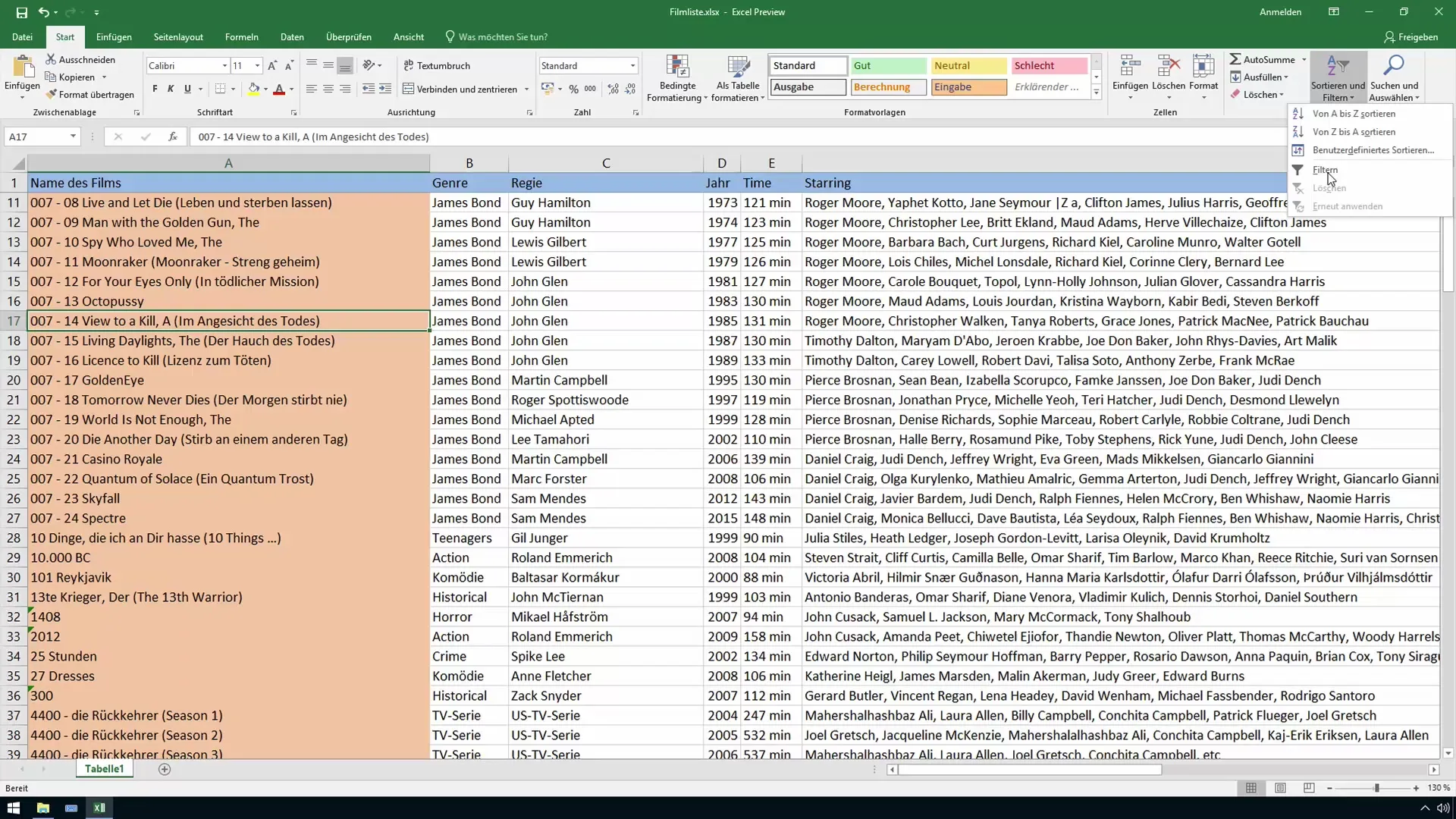
3. Adatok szűrése
Kattints a legördülő nyílra a szűrési oszlopban. Itt választhatsz specifikus szempontokat. Például, ha csak "Akció" filmeket keresel, lehetséges az összes egyéb kategóriát kipipálni. Ehhez egyszerűen vegyél le a megfelelő jelölőnégyzeteket.
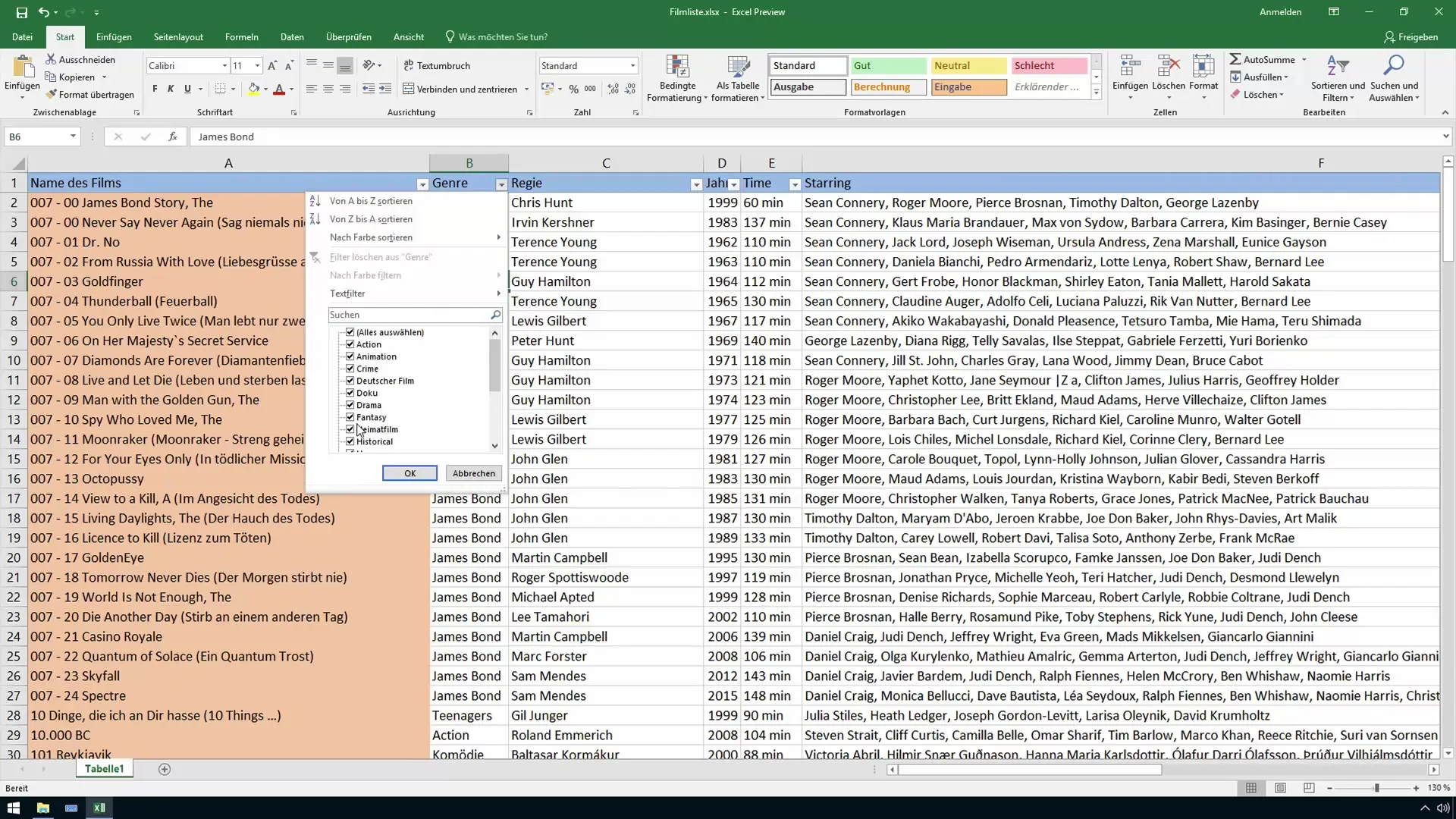
4. Több szűrést kombinálás
Hogy tovább szűkítsd a keresést, több szűrőt is alkalmazhatsz egyszerre. Mondjuk szeretnéd látni az összes Steven Spielberg filmet az "Animáció" műfajban. Aktiváld a megfelelő szűrőt a rendezőnek és a műfajnak. Az Excel most csak a releváns filmeket fogja megjeleníteni.
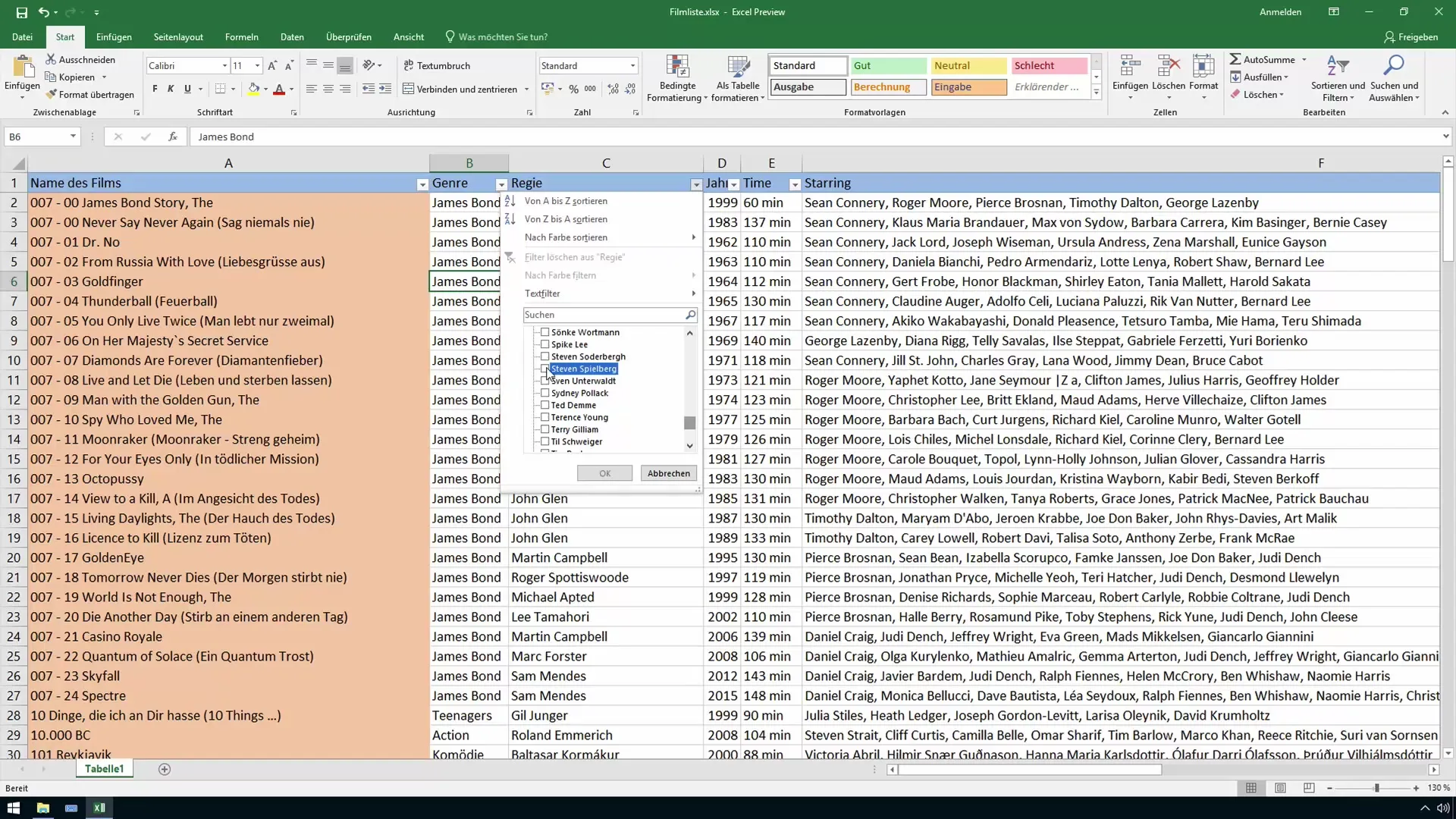
5. Szűrő visszaállítása
Ha vissza szeretnél térni az eredeti adatokhoz, bármikor visszaállíthatod a szűrőket. Kattints a legördülő nyílra, majd válaszd az "Összes kijelölése" lehetőséget az összes adat láthatóvá tételéhez.
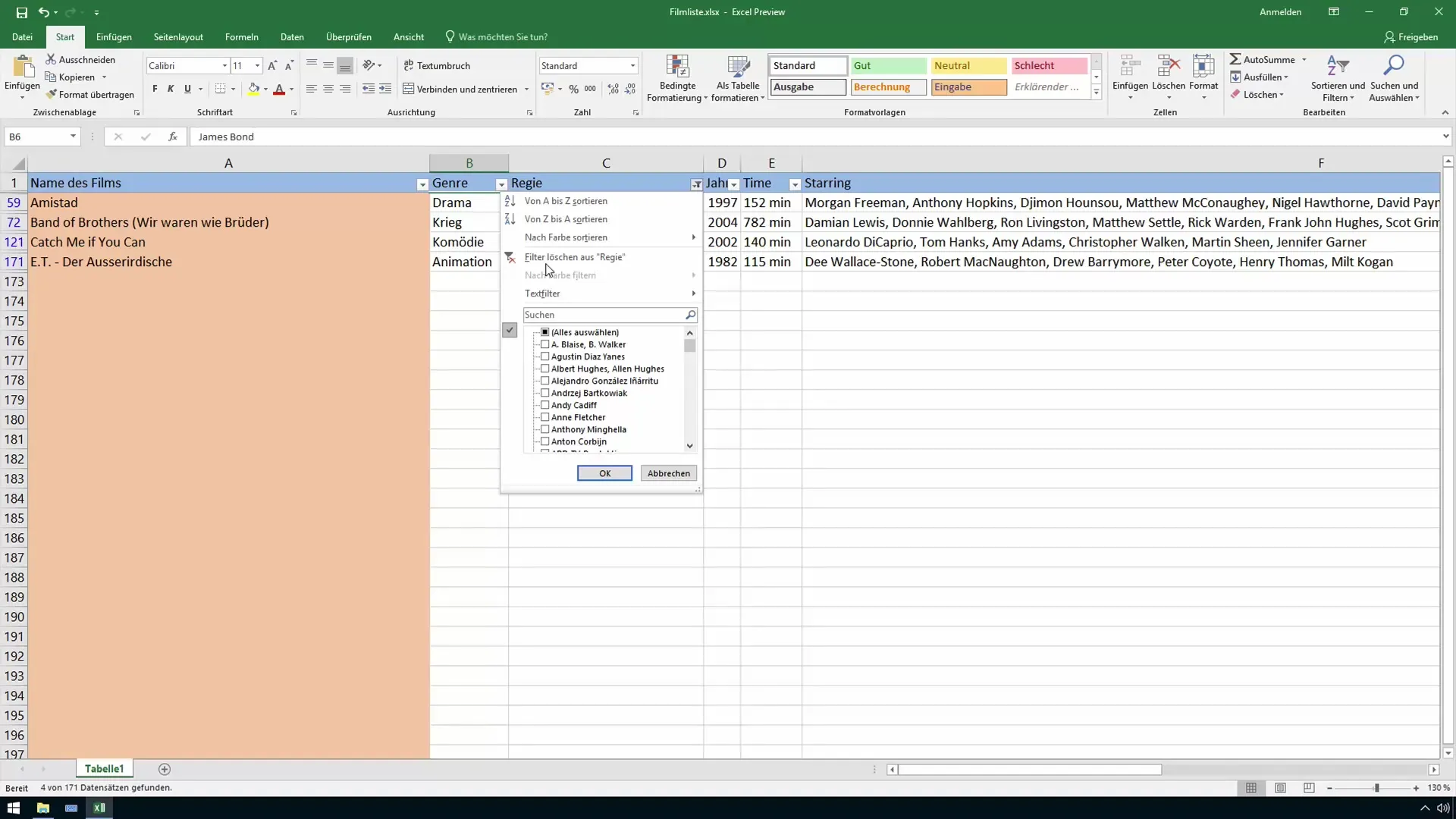
6. Adatok rendezése
A szűrtek adatokat rendezni is könnyen lehet. Első lépésként válaszd ki azt az oszlopot, amely szerint rendezni szeretnél – például a rendező nevét. Használd újra a legördülő nyilakat az adatok alfabetikusan vagy más szempont szerint történő rendezéséhez.
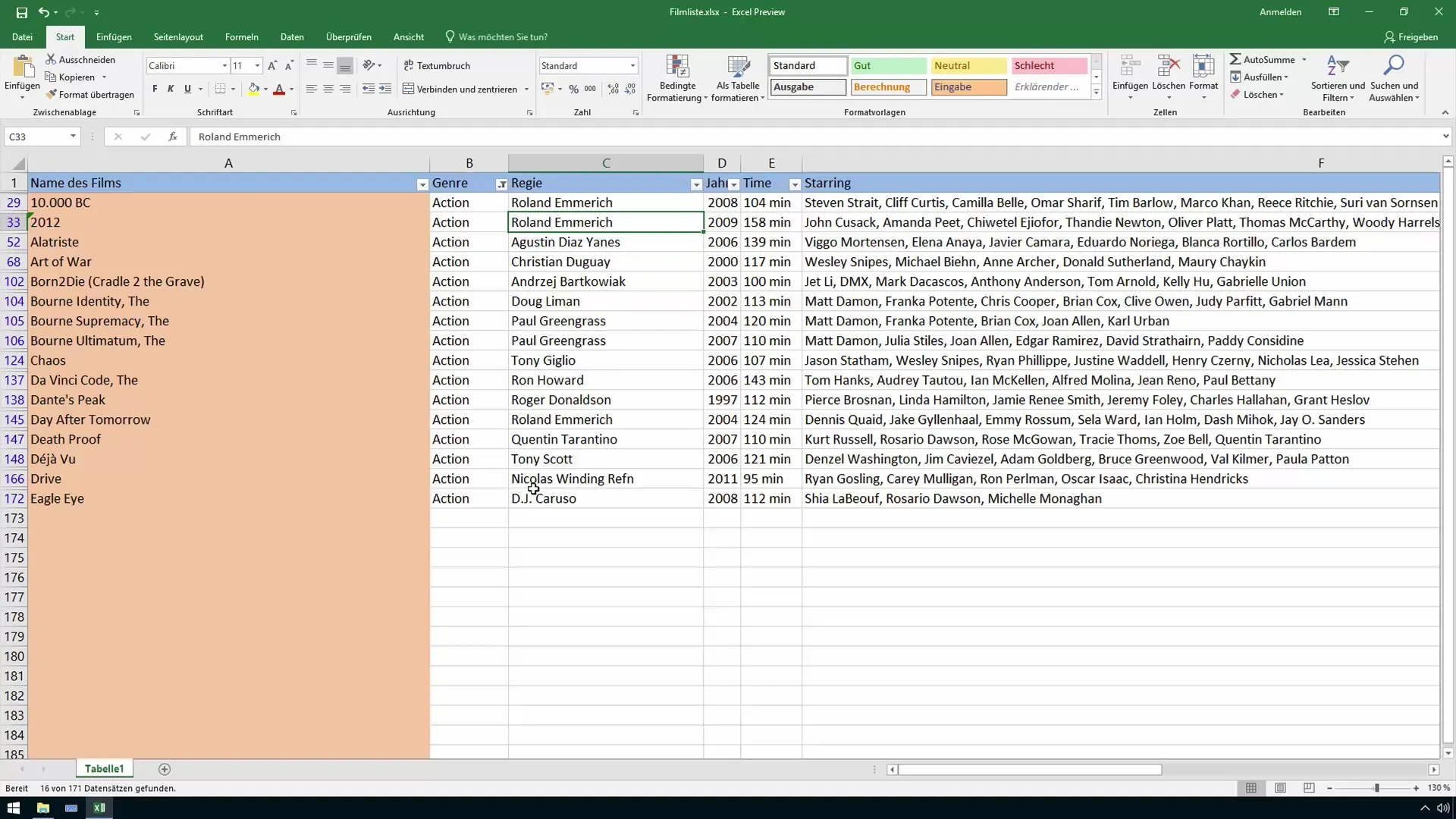
7. Szűrés és rendezés együttes használata
A szűrők és rendezés funkciók együttes alkalmazása után sokkal áttekinthetőbb lesz az adatok listája. Az összes Roland Emmerich film most egymás mellett fog állni, ami megkönnyíti bizonyos filmek keresését.
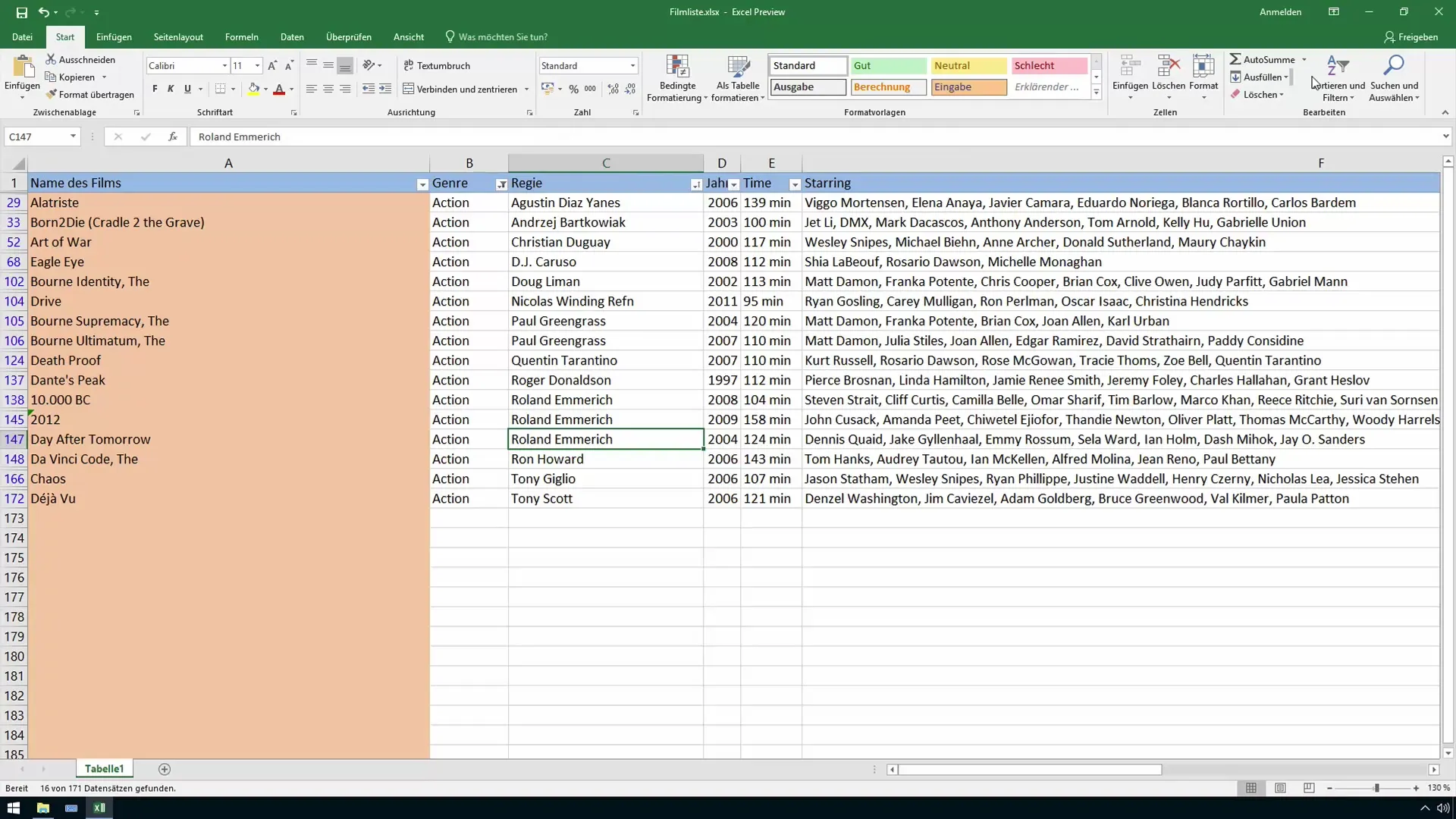
8. Kommunikáció megosztott adatok esetén
Fontos megjegyezni, hogy a szűrők aktívak maradnak, amikor mented a táblázatot és más valaki megnyitja. Ez félreértéseket okozhat, ha az illető azt gondolja, hogy hiányzó adatok vannak. Ezért rendkívül fontos egyértelműen kommunikálni a szűrők állapotáról.
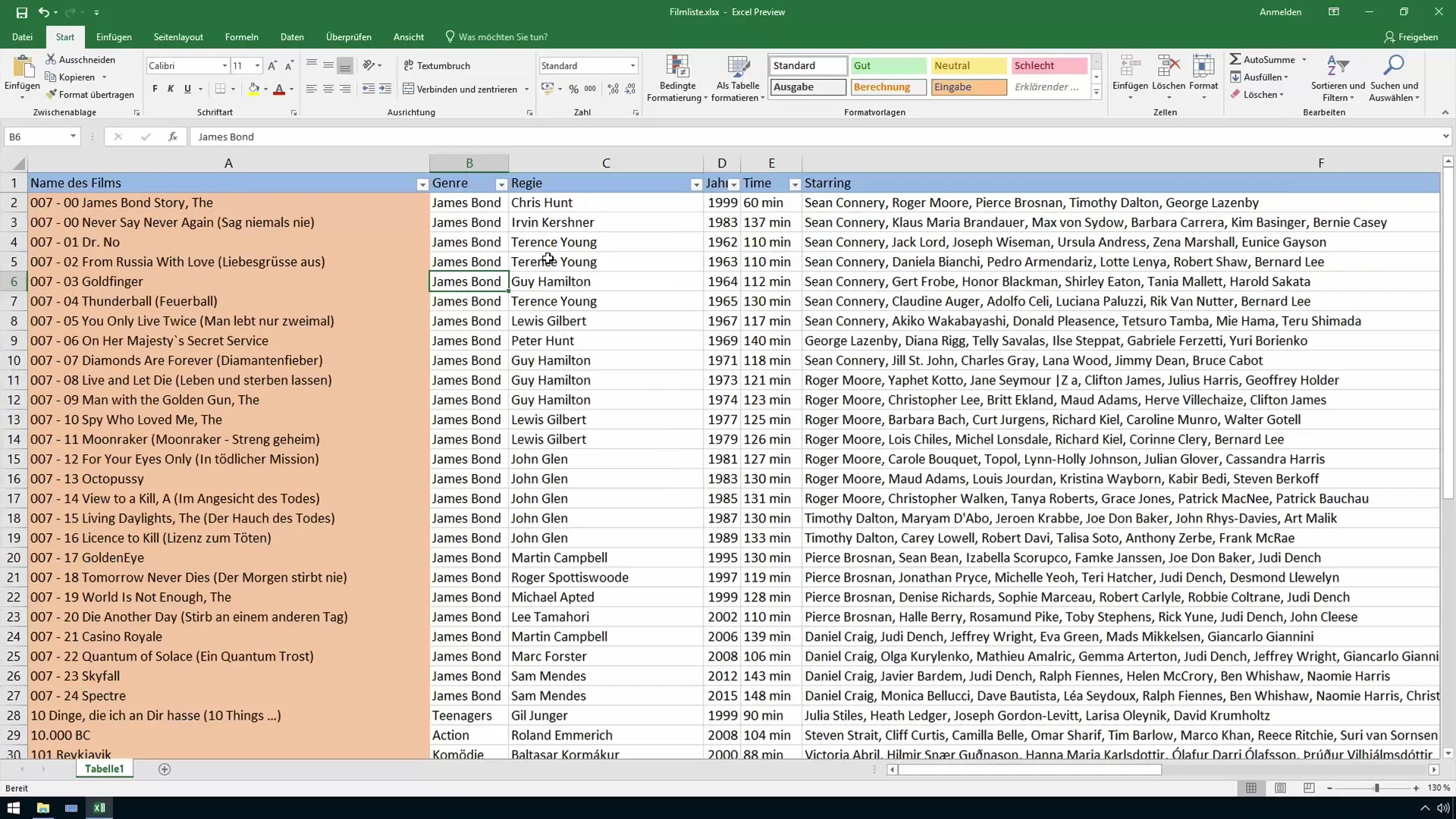
9. Szűrő törlése vagy újbóli alkalmazása
Bármikor visszaállíthatod az összes szűrőt, ha a szűrőbeállításokra kattintasz, és törölsz minden szűrőt. Alternatívaként, szükség esetén újra aktiválhatod a szűrőket az adatok vizsgálatához.
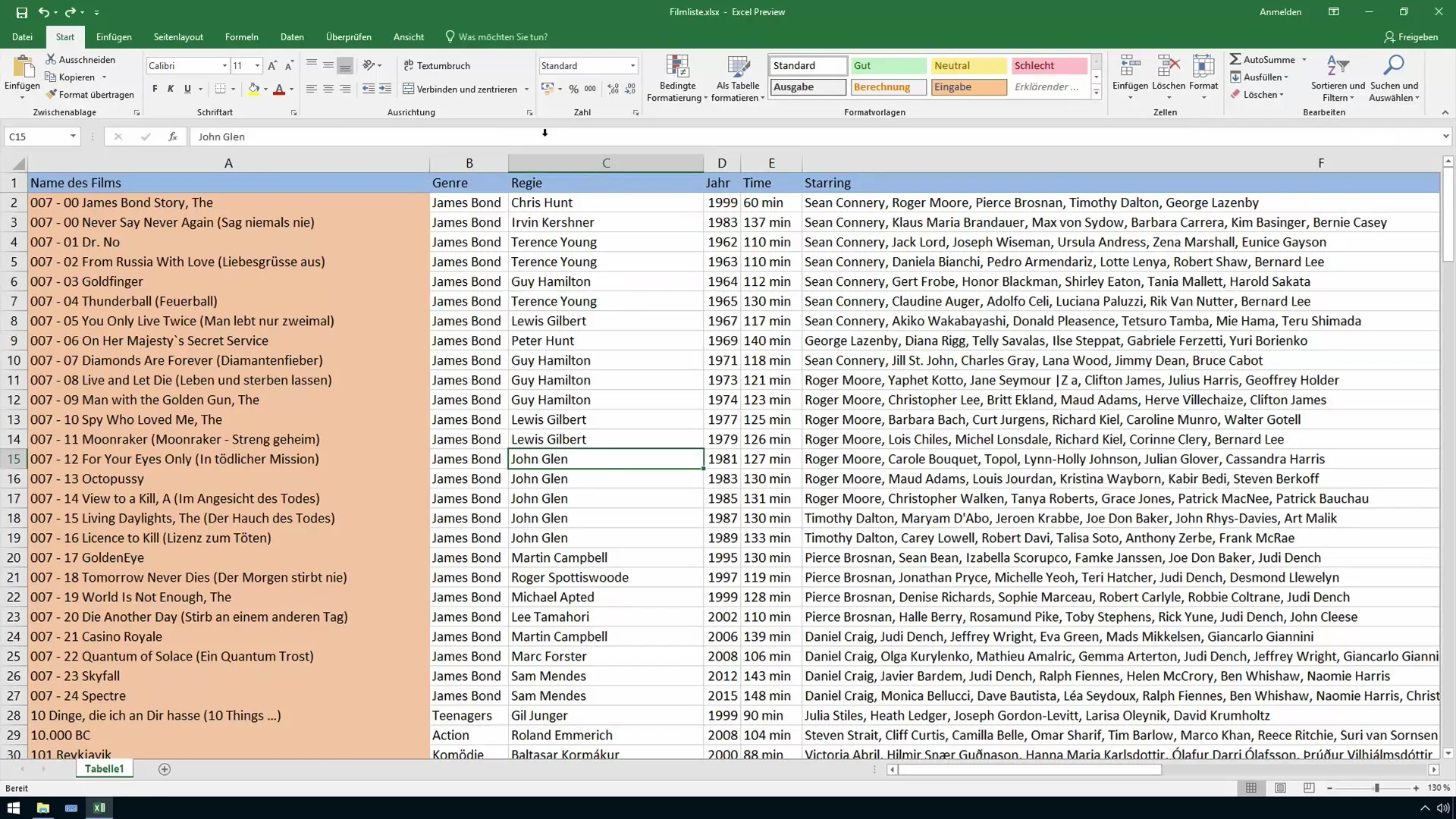
Összefoglaló
Az adatok szűrése és rendezése Excelben egy hatékony módszer arra, hogy gyorsan megtaláld azokat az információkat, amelyekre szükséged van. Ezekkel a technikákkal hatékonyan átvizsgálhatod a nagy táblázatokat, és csak a legfontosabb adatokat jelenítheted meg. Legyen szó filmes listákról vagy nagy mennyiségű adatok kezeléséről a mindennapos munkavégzés során - a szűrő- és rendezési funkciók megértése nélkülözhetetlen lépés a hatékonyság növelése felé.
Gyakran Ismételt Kérdések
Hogyan aktiválhatom a szűrő funkciót Excelben?A szűrő funkciót aktiválhatod úgy, hogy a „Rendezés és szűrés”-re kattintasz, majd kiválasztod a lehetőségeket.
Tudok egyszerre több szűrőt alkalmazni?Igen, több szűrőt alkalmazhatsz különböző oszlopokra, hogy megkapd a kívánt adatokat.
Mi történik, ha bezárom a táblázatot?A szűrők aktívak maradnak, még ha a táblázatot bezárod is, ezért ügyelj arra, hogy kommunikáld a szűrőket.
Tudom később visszaállítani a szűrőket?Igen, bármikor újra aktiválhatod a szűrőket, hogy megnézhesd a szűrt adatokat.
Hogyan törölhetem az összes szűrőt egy táblázatban?Kattints a legördülő nyílra, majd válaszd ki az összes kiválasztását, hogy töröld az összes szűrőt, és újra megjelenítsd az összes adatot.


